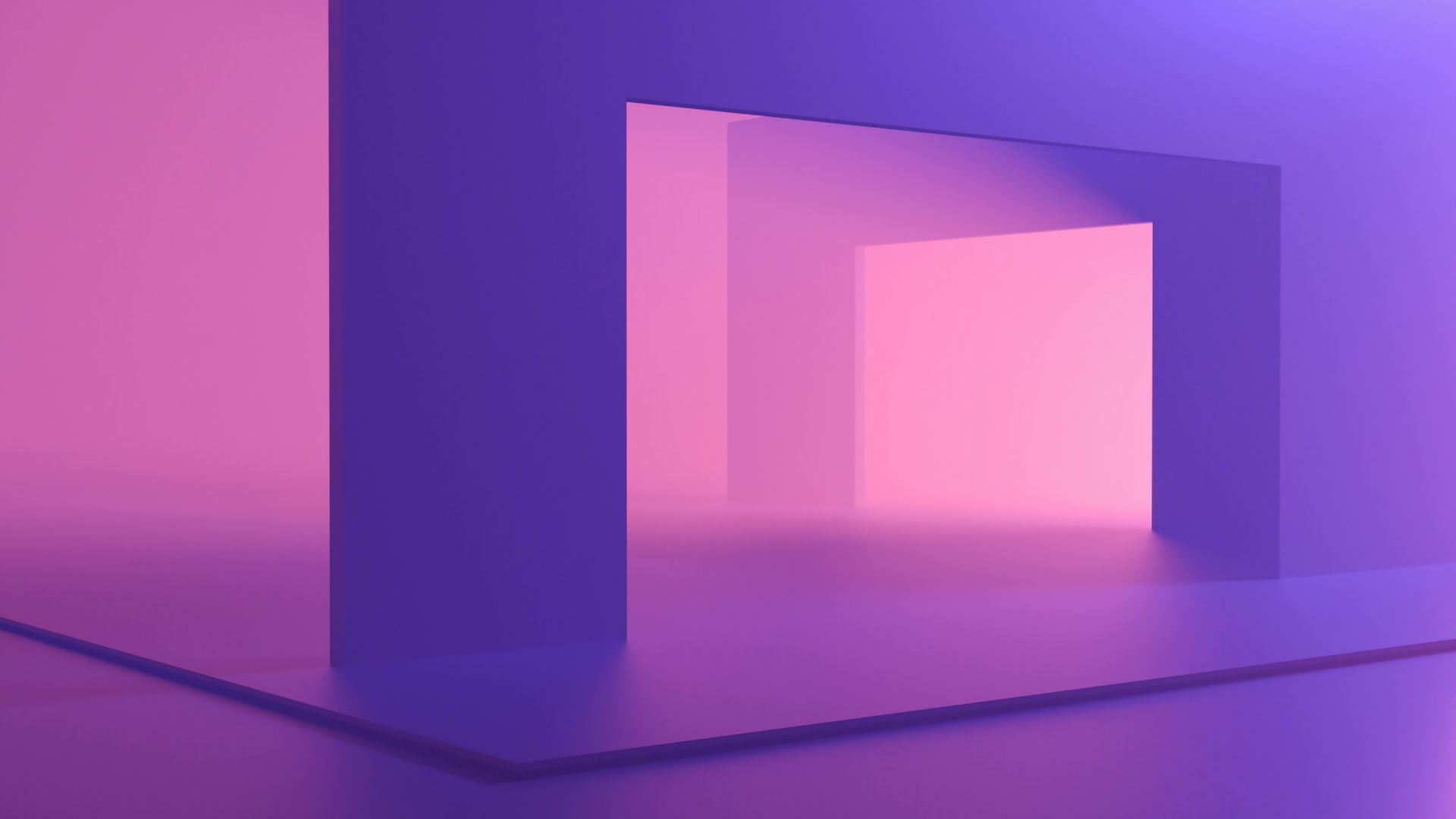事由
近来总感觉电脑用起来力不从心,室温明明才20多度,CPU却总是在100度下不来,风扇都快成直升机载着我的代码飞走了。
不能忍了,搜遍各大网站,在酷妈、利民和信越中还是选了信越7921,2g才20不到,但网上的评测基本都好的出奇,和60-120块2g的其他品牌横向对比完全不落下风。

顾虑
拿到P53之前,我之前的ThinkPad都是十分容易拆解的(其实是因为我敢暴力出奇迹),但也没有换过硅脂(回学校给x260试试)。
之前看笔吧评测室时就发现想要直接触碰到风扇是不可能的,还得拆掉所有东西(ThinkPad遗传基因),包括键盘、后盖、屏幕。所以一直没有敢下手。
不过现在是真的忍不了啦!!!开拆!!!
P53’s Disassembly
首先,准备好需要的器材:
- 一双没有静电的手
- 酒精喷雾,酒精棉等
- 撬棒
- 各种类型的十字螺丝刀
- 硅脂和指套
- 针
- 脑子(小脑要好
- 刷子
- 手电
- …
第一步:BIOS中关闭电池,拔下电源
第二步:打开后盖,取下电池
第三步:撬开键盘下方左右两个按钮(分别是左键和右键),旋松其中两颗亮色螺丝,向前推出键盘(注意排线)
第四步:取下键盘,翻到D面,卸下所有螺丝(电池槽中隐藏了几颗螺丝),接着可以将C面掌托一体塑料撬下来(注意下侧的两个排线和右侧的电源线)
第四步警告:下侧的两个排线(指点板和指纹)有强力胶固定,不可暴力撕扯,如果能够解胶那样最好,否则重新装的时候排线很难安装回去QAQ;电源线和右侧风扇线交叠,需要先拔风扇再拔电源线。
第五步:卸下C面靠近屏幕铰链的所有螺丝(左右两个角各隐藏了一个),拔下wifi/蓝牙天线并从d面穿回c面,拔下屏幕排线x2,再在有充电口的侧后面的左右两个角落用针挑开盖板,拧下4颗螺丝,整理好线便可卸下屏幕。

第六步:卸下c面所有可见的螺丝(5颗),拿下模具。

按理说三热管的散热效果不会那么差,所以肯定是硅脂干了才会这样(毕竟也是超强度使用了一年)
第七步:卸下热管的几颗螺丝,一看CPU和GPU,果然是硅脂干了(也没有太严重),而且出场时硅脂给的超足…

看看那一圈干燥的硅脂… 我不敢碰,旁边全是电阻QAQ
第八步:涂硅脂,拿指套和棒子疯狂涂抹,这硅脂真的像水泥一样难涂…
接下来就是喜闻乐见的倒放环节…
螺丝大大小小几十个,还好做了标记,否则…
不过还原途中有一个螺丝出了问题,就没装回去,其他都还行
最难的就是排线问题,折腾了我近半小时,真的很难装好。
从开始到完工,大概花了两个小时,是有生以来拆过最难的东西了…
XTU降压
之前就在用XTU,是因为太热了不降压不行,不过现在可以试试看全速运行的至强CPU到底有多么棒了。
打开XTU,CPU先降个90mV,把Pt1功率(功耗墙)改为75w,Pt2功率(瞬时最高功率)改为100w,运行CPU-Z测试.

关键是还没撞温度墙(100度)!!!
真的太爽了,CPU性能提升了20%,相当于又多了两个核心hhhh
GPU破解功耗墙
要破解显卡的功耗墙,需要给P53这块80w的RTX 5000刷上P73 90w的BIOS,显卡的BIOS叫做VBIOS. NV家可以使用nvflash来刷写VBIOS.
在外网找到了P73使用的VBIOS,使用如下指令进行刷入(注意备份原VBIOS):
.\nvflash64.exe -6 218750.rom重启之后就OK了,理论性能提升10%左右!!